Hoy revisaremos la forma manual y automática de cambiar los íconos de discos y discos duros de manera fácil y sin esfuerzo, donde puede configurar cualquier ícono que tenga como ícono para cualquier disco en su dispositivo y diversificar los íconos para obtener una apariencia más agradable para My Informática fácilmente. Por supuesto, el método automatizado a través de un programa es el más fácil, pero el método manual también es bueno, por lo que revisaremos los dos métodos.
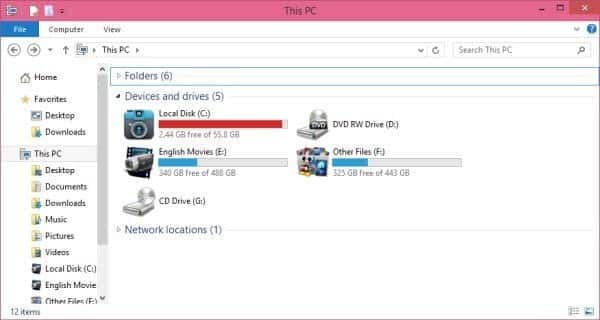
Método manual sin software
Todo el mundo sabe que siempre prefiero los métodos manuales que son sin programas. Hoy tenemos una forma manual de cambiar los iconos de disco en el disco duro. Todo lo que tiene que hacer es copiar el ícono que desea dentro del disco para cambiar su ícono a este ícono, y para obtener muchos íconos, revise el tema Una colección de los mejores sitios de descarga de iconos gratuitos para diseñadores. para conseguirlo. Todo lo que tienes que saber es el nombre exacto del ícono, como puedes ver en la imagen de arriba, nuestro ícono se llama Computerwd.ico, así que guardas este nombre.
Ahora abrimos y ejecutamos el programa Bloc de notas y luego copiamos y pegamos la línea de abajo en el programa como puede ver en la imagen de arriba cambiando el nombre del ícono Computerwd.ico con el nombre de su ícono.
[autorun] ICON=computerwd.ico
Luego guarde el archivo desde el Bloc de notas en el formato y nombre autorun.inf para que sea como en la imagen a continuación y guarde este archivo junto al icono dentro del disco en el que desea configurar este icono.
Así, tenemos dos archivos dentro del disco cuyo icono quieres cambiar, y reinicias el ordenador y te encontrarás con que el icono del disco ya ha cambiado, como puedes ver en la imagen de abajo.
SevenDriveIconChanger para cambiar el icono del disco
Hay una forma automatizada a través de un programa. SieteDriveIconChanger Lo descarga y luego lo ejecuta directamente porque no necesita estar instalado en su dispositivo. Donde eliges entre las letras, la letra del disco que deseas cambiar un icono, luego haces clic en examinar, y eliges el icono de tu dispositivo, luego haces clic en el icono de cambio. Y no necesitará reiniciar el dispositivo, sino que ingresará directamente a Mi PC, para encontrar que el ícono ha cambiado. ( descargando programas )
Prefiero el método manual, pero el método automático es más fácil.Hemos revisado los dos métodos y puedes elegir el que quieras entre ellos. Por supuesto, cambiar los íconos del disco es algo hermoso y maravilloso y agrega un toque estético a su dispositivo.







